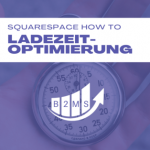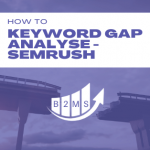Alles was Du über Squarespace Sitemaps wissen musst
Erstellt Squarespace eine Sitemap.xml?
Squarespace erstellt automatisch eine Sitemap für Dich. Jedes mal wenn Du eine neue URL hinzufügst, veränderst, oder entfernst, nimmt Squarespace automatisch eine Änderung der Sitemap vor. Du hast keinen manuellen Aufwand.
Was ist eine Squarespace Sitemap?
Eine Sitemap (oder site map) ist ein Inhaltsverzeichnis Deiner Webseite. Die Sitemap.xml beinhaltet bis zu 50.000 URLs einer Website und hilft somit Suchmachinen wie Google Deine Seite zu verstehen und schneller zu “lesen”.
Suchmachinen belohnen gut strukturierte Seiten und somit Sitemaps und ranken diese höher in den Suchergebnissen (SERPs).
Sitemaps sind im XML Format erstellt und können über den Webbrowser erreicht werden.
Wo kann ich meine Sitemap bei Squarespace finden?
Du kannst Deine Squarespace Sitemap via Browser aufrufen, indem Du /sitemap.xml zu Deiner Website URL hinzufügst:
Für Live-Seiten:
https://www.yourdomain.com/sitemap.xml
Für integrierte Squarespace Domains:
https://www.sitename.squarespace.com/sitemap.xml
Wie kann ich meine Squarespace Sitemap.xml Datei bearbeiten?
Da Squarespace Deine Sitemap XML Datei automatisch erstellt und aktualisiert, kannst Du die XML Datei selber nicht direkt bearbeiten. Du kannst sie nur über den Webbrowser aufrufen.
Falls Du einen Fehler in Deiner Sitemap XML Datei findest solltest Du der Ursache jedoch auf den Grund gehen (Troubleshoot). Achte darauf, dass alle URLs korrekt sind. Wenn Du eine Seite entfernt oder einen 301 Redirect implementiert hast, wird die Seite nicht mehr in der Sitemap aufgelistet. Nur aktive URLs sind in dem XML Verzeichnis zu finden.
Es kann jedoch bis zu 24 Stunden dauern, bis Änderung in der Sitemap reflektiert sind.
Welche URLs sind in der Squarespace Sitemap aufgelistet?
Squarespace inkludiert alle Live URLs und Metadaten von Bildern.
Jedoch werden keine Datei-URLs (hochgeladene Dateien), passwortgeschützte URLs, Draft/Entwurf-Seiten, oder entfernte Seiten aufgelistet. Selbst 301 Redirected Pages zu eine neuen URL werden nicht aufgeführt. Zudem werden alle Seiten mit einem noindex Tag aus der Sitemap.xml ausgeschlossen.
Warum findet Google meine Seite nicht?
Es ist normal für neue Seite nicht sofort in den Google Suchergebnissen gefunden zu werden. Es kann sogar mehrere Monate dauern, bis Google die neue Seite vollständig ausgewertet und in den Suchergebnissen berücksichtigt. Dies hängt im Allgemeinen von Deinem Content, Deinem On-Site SEO, und der Konkurrenz ab.
Selbst etablierte Webseiten benötigen etwas Zeit, um für neuen oder aktualisierten Content zu ranken.
Nichtsdestotrotz, kannst Du den Vorgang möglicherweise beschleunigen, indem Du Google auf Deine neue, großartige Squarespace Seite aufmerksam machst.
Indexierung der Squarespace Sitemap durch Google Search Console beantragen.
Übermittelt Squarespce meine Sitemap an Google?
Sitemaps werden automatisch von Suchmachinen indexiert. Es kann jedoch etwas dauern, bis diese tatsächlich berücksichtigt werden. Daher ist es ratsame die sitemap.xml via Google Search Console an Google zu senden.
Falls Du Deine Seite noch nicht in Google Search Console verifiziert hast, musst Du dies zuvor erledigen.
Du kannst auch jeder Zeit einzelne Seite-Indexierungen beantragen. Dies solltest Du aber nicht zu häufig machen, sondern nur wenn Du ein großes Update zu einer URL gemacht hast, oder eine neue Seite nach einiger Zeit nicht rankt.
Wie füge ich eine neue Sitemap zu Google Search Console hinzu?
In Deinem Google Search Console Account, navigiere zu Sitemaps in der linken Menüleiste. Füge eine Sitemap URL (https://domain.com/sitemap.xml) hinzu und sende diese an Google

Bitte beachte, dass die Sitemap-Indexierung Deine Rankings verbessern sollte, aber keine Garantie für eine sofortige Indexierung ist und Erscheinung in den Suchergebnissen ist.
Häufig befinden sich besonders neue Webseiten und auch Artikel in der sog. Google Sandbox, und es kann bis zu 9 Monate dauern, bis eine Seite indexiert wird.
Häufige Sitemaps SEO Fehler
Sitemaps können die SEO Ergebnisse verbessern, indem es Suchmaschinen einfach gemacht wird die Seite zu crawlen und zu verstehen. Allerdings kann eine Sitemap auch SEO Fehler auslösen und somit SEO Ergebnisse behindern.
Fehlermeldungen können in Deinen SEO Tools oder Google Search Console identifiziert werden.
Hier sind einige der häufigsten Sitemaps SEO Fehler:
Orphaned/Verwaiste Seiten: Eine verwaiste Seite ist eine URL die keine internen Verlinkungen zu sich hat. Die URL kann nur durch einen direkten Link erreicht werden. Dies signalisiert einen Fehler und zudem zeigt Google, dass die Seite nicht sehr wichtig in dem Gesamtkonstrukt ist.
Mehrere Sitemaps auf Deiner Seite: Glücklicher Weise kommt dieser Fehler quasi nicht für Squarespace Benutzer in Frage, da Squarespace die Erstellung und Aktualisierung vornimmt.
Sitemap.xml ist nicht in Robots.txt Datei aufgeführt: In kurz, Robots.txt Dateien sagen Suchmaschinen welche URLs zu indexieren und welche zu ignorieren sind. Anders als Sitemaps.xml Dateien, die die Links der Seite haben, gibt die Robots.txt Datei nur Auskunft über die Indexierung. Daher sollte die Sitemap.xml Datei in der Robots.txt Datei aufgeführt sein, damit Google und Co. die Sitemap ebenfalls indexiert.
Robots.txt Dateien werden ebenfalls von Squarespace erstellt und können manuell nicht angepasst werden.
Wo kann ich meine Robots.txt Datei in Squarespace finden?
Füge /robots.txt zu Deiner URL hinzu und schau Dir Deine Robots.txt Datei im Webbrowser an.
Für Live-Seiten:
https://www.yourdomain.com/robots.txt
Für integrierte Squarespace Domains:
https://www.sitename.squarespace.com/robots.txt
Weitere Hilfreiche Squarespace Ressourcen
- Google Tag Manager installieren
- Google Analytics verknüpfen
- Facebook Pixel implementieren
- Squarespace Seiten schneller laden

Sascha ist ein Lifecycle-Marketing-Berater mit über 8 Jahren Erfahrung im Bereich digitales Marketing im Silicon Valley, im Vereinigten Königreich und in Deutschland. Nachdem er die Demand Generation für ein Unternehmen mit einem Umsatz von über 100 Millionen Dollar geleitet hatte, beschloss er, sich selbstständig zu machen. Jetzt unterstützt er Kunden dabei, mehr Leads zu gewinnen und in Kunden umzuwandeln. Sein Hauptaugenmerk liegt auf SEO, Paid Media und Marketingautomatisierung – alles mit dem Ziel, Marketingkampagnen mit dem Umsatz zu verknüpfen.
Sascha wurde in einigen Fachpublikationen zitiert.